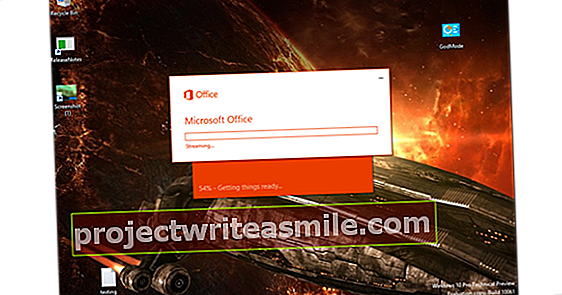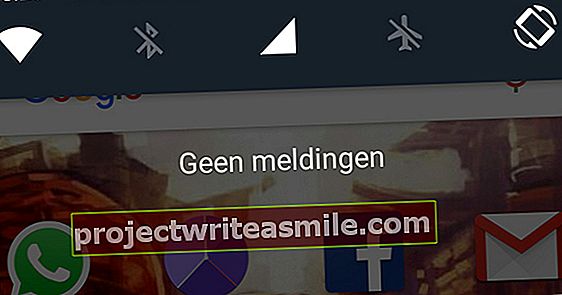Microsoft Office on edelleen suosituin toimistopaketti ja monien mukaan paras. Mutta kaikella tällä kauneudella on mittava hinta. WPS Office on ilmainen vaihtoehto Windowsille, Androidille ja iOS: lle ja - enemmän kuin OpenOffice tai LibreOffice - yhteensopiva Microsoftin Office-pakettien kanssa.
Vinkki 01: WPS Office?
WPS Office, viime aikoihin asti Kingsoft Office, on kiinalaista alkuperää. Se on toimistopaketti, jossa paitsi asiakirjat ovat melkein täysin yhteensopivia Microsoftin kanssa, mutta jossa käyttöliittymä ja toiminnot on selkeästi sovitettu MS Officeen. Jokainen, joka tuntee Microsoft Officen, voi nopeasti tuntea olonsa kotoisaksi WPS: ssä. Paketti koostuu kolmesta pääosasta: Kirjoittaja, Esitys ja Taulukot, eikä meidän tarvitse luultavasti kertoa, mitä ne edustavat. Voit ladata WPS Office for Windows ilmaiseksi täältä ja mobiililaitteille (Android ja iOS) voit siirtyä virallisiin sovelluskauppoihin. WPS Officesta on myös maksettu versio, jos tarvitset esimerkiksi makrotukea. Lisätietoja on 'Ilmainen vastaan maksettu' -ruudussa. Lue myös: Office 2013: n 14 hyödyllistä ominaisuutta.
Ilmainen vs. maksettu
WPS Office -sivustolta saat yleiskatsauksen ilmaisen Personal Editionin ja Business Editionin tärkeimmistä eroista. Nyt on totta, että ilmaisen version asennuksen avulla voit käyttää kaikkia maksullisen version toimintoja, mutta hauskaa on ohi 30 päivän kuluttua. Tämän ajanjakson jälkeen vesileima ilmestyy tulostettuihin asiakirjoihin ja PDF-muodossa tallennettuihin asiakirjoihin täältä. Tallentaminen doc-, xls- ja ppt-tiedostoihin on edelleen mahdollista, mutta docx, xlsx ja pptx eivät enää sisälly (jälkimmäinen voidaan kuitenkin avata). Menetät myös VBA: n ja makrojen tuen. Erityisesti Writerille menetät postin yhdistämismahdollisuuden (postituslistat), Esityksen avulla palaat vähemmän kehittyneisiin animaatioihin ja Laskentataulukoissa etsit turhaan edistyneitä kaavoja ja pivot-taulukoita.
Jos kaikki tämä on mielestäsi liian rajoittavaa, voit päivittää Business-versioon milloin tahansa. Yhden tietokoneen käyttöikäinen käyttöoikeus maksaa noin 73 euroa, rajoittamattomalla käytöllä mobiililaitteissa (mikä on silti huomattavasti vähemmän kuin MS Office).
Vinkki 02: Asennus
Windows-version asennus on helppoa. Voit vaihtaa käyttöliittymän kieltä aloitusnäytössä, valitettavasti hollanti ei ole mukana (onneksi hollanninkielinen oikeinkirjoituksen tarkistus näyttää olevan mahdollista: katso vinkki 4). Kautta Vaihda asetuksia Voit muuttaa asennuspolun ja ilmoittaa, haluatko linkittää WPS Officen oletustiedostotyyppeihin doc, xls ja ppt ja haluatko tallentaa tiedostot oletusarvoisesti näissä muodoissa. Kanssa Asenna nyt voit suorittaa asennuksen loppuun hetkessä. Työpöydältä löydät kolmen ohjelmakomponentin kuvakkeet, mutta ohjelmaryhmästä WPS-toimisto löydät myös kartan WPS-toimistotyökalut - sisältää WPS Office -määritystyökalu. Jos WPS Officessa on koskaan ongelmia, voit käyttää määritystyökalua napin painalluksella Aloita korjaus Elvytä WPS Office. Painikkeen kautta Pitkälle kehittynyt voit muun muassa muuttaa aiemmin mahdollisesti käyttämiäsi asetuksia Vaihda asetuksia oli sopeutunut.
Vinkki 03: Kokoonpanot
Tämän yleisen määritystyökalun lisäksi kukin kolmesta ohjelmakomponentista voidaan tietysti myös asettaa laajasti. Teet tämän valikkorivin vasemmassa reunassa olevalla värillisellä painikkeella, jonka jälkeen valitset Vaihtoehdot napsautuksia. Mitkä vaihtoehdot näet tässä, riippuu tietysti moduulista, jonka kanssa työskentelet (kirjoittaja, esitys tai laskentataulukot), mutta otsikon mukaan Yleiset ja Tallenna löydät joka tapauksessa vaihtoehdon asettaa asiakirjojen oletussijaintipaikka tai määrittää kuinka usein haluat automaattisen varmuuskopion avoimista asiakirjoista. Kohdassa Turvallisuus löydät vaihtoehdon suojata nykyinen asiakirja salasanalla. Joka tapauksessa suosittelemme, että käydään läpi kaikki kohdat: on varmasti vaihtoehtoja, jotka pidät itse mielenkiintoisina.
Vinkki 04: Oikeinkirjoitus
Kuten mainittiin, WPS Officen valmistajat eivät vielä tarjoa hollantilaista käyttöliittymää; tusinalla muulla kielellä. Vaihto tapahtuu painikkeella, jonka kirjain on A, oikeassa yläkulmassa. Voit kuitenkin aktivoida hollantilaisen oikeinkirjoituksen tarkistuksen. Tämä on melko yksinkertaista: avaa valikko Arvostelu ja napsauta vasemman reunan painiketta Oikeinkirjoituksen tarkistus, jonka jälkeen sinä Aseta kieli valita. Näkyviin tulee valintaikkuna, johon sisällytät Hollannin kieli löytää takaisin. Valitse tämä ja napsauta Aseta oletus. Jos käynnistät oikeinkirjoituksen tarkistuksen - mikä on mahdollista myös pikakuvakkeella F7 -, se voi käyttää hollantia.
Voit myös lisätä oikeita mutta tunnistamattomia sanoja: valitset sen ponnahdusikkunassa Oikeinkirjoituksen tarkistus edessä Lisää sanakirjaan. Tai napsautat MukautettuSanakirjat sisällyttää sana omaan sanakirjaansa. Napsauta sitten Muuttaa, lisää sitten sana CUSTOM.DIC-sanakirjaan. Painikkeen kautta Lisätä on myös mahdollista luoda omia sanakirjoja tai tuoda niitä muilta käyttäjiltä. Nämä sanakirjat lisätään sitten Sanakirja luettelo lisätty: laita valintamerkki sen eteen, jos haluat oikeinkirjoituksen tarkistajan ottavan tämän huomioon tästä lähtien.